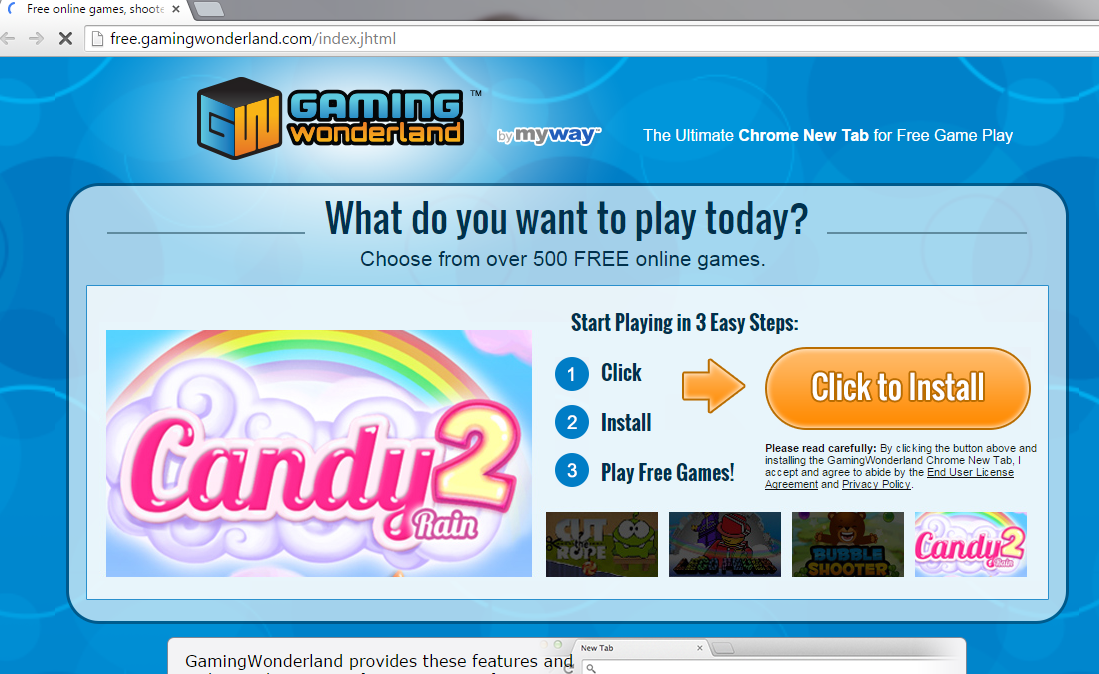Tipy na odstraňovanie Gaming Wonderland Toolbar (Odstrániť Gaming Wonderland Toolbar)
Gaming Wonderland Toolbar patrí k Mindspark interaktívnej siete. Často sa klasifikujú ako potenciálne nechcené aplikácie. Program je podporovaný na viacerých stránkach gamingwonderland.myway.com a free.gamingwonderland.com. Jej popis nájdete aj v internetovom obchode Chrome.
Tieto strany uvádzajú, že rozšírenie môže poskytnúť vám ľahký prístup k vašej obľúbenej hry. Panel s nástrojmi je kompatibilný so všetkými hlavnými prehliadačmi. Je poháňaný Ask.com. Aplikácia môže zdať užitočné, ak často hrať online hry, je však aj určité nevýhody. Ak už program stojí za váš čas, by sa mali ukončiť Gaming Wonderland Toolbar.
Ako funguje Gaming Wonderland Toolbar?
Po inštalácii hranie ríši divov, dodáva jeho toolbar do vášho prehliadača. Panel s nástrojmi obsahuje tieto odkazy ako puzzle a Arkády, športové a akcie a Multiplayer. Má vyhľadávacieho poľa, ktoré vás presmeruje na Ask.com. Ďalšia vec, ktorú ste si všimli, po jeho inštalácii je, že vaša domovskej stránky a predvoleného poskytovateľa vyhľadávania boli nahradené home.tb.ask.com a search.tb.ask.com. Tieto zmeny sú prezentované ako predbežne vybraných možností počas procesu inštalácie. Môžete odmietnuť ponuky zrušením ich, však väčšina užívateľov nemajú robiť jednoducho pretože nevnímajú tieto ponuky. To je dôvod, prečo môžu byť nespokojný s nástrojmi. V niektorých prípadoch je tiež, prečo chcú odstrániť Gaming Wonderland Toolbar.
Ak ste získali softvér z oficiálnych stránok, by ste nemali mať žiadne vedľajšie príznaky zmeny nastavenia prehliadača a občas reklamy preukázané, že si kvôli nim. Ak však rozšírenie vstúpil vášho systému spolu s inými freeware môžete si všimnúť aj iné nežiaduce príznaky. To je preto, že to môže do počítača spolu s iné potenciálne nežiaduce programy, ktoré môžu spôsobiť presmerovanie, pomalý Internet pádov, značné zvýšenie obchodné údaje zobrazené v prehliadačoch, a tak ďalej.
Ako odstrániť Gaming Wonderland Toolbar?
Gaming Wonderland Toolbar je možné odstrániť manuálne alebo automaticky. Ak chcete vymazať panel s nástrojmi ručne, mali eliminovať Gaming Wonderland Toolbar z Windows a odstrániť ju z rozšírení prehliadača Mozilla Firefox a Google Chrome. Ak chcete zbaviť požiadať vyhľadávacie nástroje, by ste mali obnoviť nastavenie prehľadávača. Inštrukcie nižšie vám môže pomôcť s týmito úlohami. Alternatívnym riešením je odinštalovať Gaming Wonderland Toolbar automaticky. To je spoľahlivejšie možnosť a by ste mali rozhodne ísť s ním, najmä, ak si myslíte, že máte iné nechcené programy na vašom PC. Si môžete stiahnuť anti-malware nástroj z našej stránky a zistiť všetky potenciálne hrozby a vymazať Gaming Wonderland Toolbar spolu s nimi.
Offers
Stiahnuť nástroj pre odstránenieto scan for Gaming Wonderland ToolbarUse our recommended removal tool to scan for Gaming Wonderland Toolbar. Trial version of provides detection of computer threats like Gaming Wonderland Toolbar and assists in its removal for FREE. You can delete detected registry entries, files and processes yourself or purchase a full version.
More information about SpyWarrior and Uninstall Instructions. Please review SpyWarrior EULA and Privacy Policy. SpyWarrior scanner is free. If it detects a malware, purchase its full version to remove it.

Prezrite si Podrobnosti WiperSoft WiperSoft je bezpečnostný nástroj, ktorý poskytuje real-time zabezpečenia pred možnými hrozbami. Dnes mnohí používatelia majú tendenciu stiahnuť softvér ...
Na stiahnutie|viac


Je MacKeeper vírus?MacKeeper nie je vírus, ani je to podvod. I keď existujú rôzne názory na program na internete, veľa ľudí, ktorí nenávidia tak notoricky program nikdy používal to, a sú ...
Na stiahnutie|viac


Kým tvorcovia MalwareBytes anti-malware nebol v tejto činnosti dlho, robia sa na to s ich nadšenie prístup. Štatistiky z týchto stránok ako CNET ukazuje, že bezpečnostný nástroj je jedným ...
Na stiahnutie|viac
Quick Menu
krok 1. Odinštalovať Gaming Wonderland Toolbar a súvisiace programy.
Odstrániť Gaming Wonderland Toolbar z Windows 8
Pravým-kliknite v ľavom dolnom rohu obrazovky. Akonáhle rýchly prístup Menu sa objaví, vyberte Ovládací Panel Vyberte programy a funkcie a vyberte odinštalovať softvér.


Odinštalovať Gaming Wonderland Toolbar z Windows 7
Kliknite na tlačidlo Start → Control Panel → Programs and Features → Uninstall a program.


Odstrániť Gaming Wonderland Toolbar z Windows XP
Kliknite na Start → Settings → Control Panel. Vyhľadajte a kliknite na tlačidlo → Add or Remove Programs.


Odstrániť Gaming Wonderland Toolbar z Mac OS X
Kliknite na tlačidlo prejsť v hornej ľavej časti obrazovky a vyberte aplikácie. Vyberte priečinok s aplikáciami a vyhľadať Gaming Wonderland Toolbar alebo iné podozrivé softvér. Teraz kliknite pravým tlačidlom na každú z týchto položiek a vyberte položku presunúť do koša, potom vpravo kliknite na ikonu koša a vyberte položku Vyprázdniť kôš.


krok 2. Odstrániť Gaming Wonderland Toolbar z vášho prehliadača
Ukončiť nechcené rozšírenia programu Internet Explorer
- Kliknite na ikonu ozubeného kolesa a prejdite na spravovať doplnky.


- Vyberte panely s nástrojmi a rozšírenia a odstrániť všetky podozrivé položky (okrem Microsoft, Yahoo, Google, Oracle alebo Adobe)


- Ponechajte okno.
Zmena domovskej stránky programu Internet Explorer sa zmenil vírus:
- Kliknite na ikonu ozubeného kolesa (ponuka) na pravom hornom rohu vášho prehliadača a kliknite na položku Možnosti siete Internet.


- Vo všeobecnosti kartu odstrániť škodlivé URL a zadajte vhodnejšie doménové meno. Stlačte tlačidlo Apply pre uloženie zmien.


Obnovenie prehliadača
- Kliknite na ikonu ozubeného kolesa a presunúť do možnosti internetu.


- Otvorte kartu Spresnenie a stlačte tlačidlo Reset.


- Vyberte odstrániť osobné nastavenia a vyberte obnoviť jeden viac času.


- Ťuknite na položku Zavrieť a nechať váš prehliadač.


- Ak ste neboli schopní obnoviť nastavenia svojho prehliadača, zamestnávať renomovanej anti-malware a skenovať celý počítač s ním.
Vymazať Gaming Wonderland Toolbar z Google Chrome
- Prístup k ponuke (pravom hornom rohu okna) a vyberte nastavenia.


- Vyberte rozšírenia.


- Odstránenie podozrivých prípon zo zoznamu kliknutím na položku kôš vedľa nich.


- Ak si nie ste istí, ktoré rozšírenia odstrániť, môžete ich dočasne vypnúť.


Reset Google Chrome domovskú stránku a predvolený vyhľadávač Ak bolo únosca vírusom
- Stlačením na ikonu ponuky a kliknutím na tlačidlo nastavenia.


- Pozrite sa na "Otvoriť konkrétnu stránku" alebo "Nastavenie strany" pod "na štarte" možnosť a kliknite na nastavenie stránky.


- V inom okne odstrániť škodlivý Hľadať stránky a zadať ten, ktorý chcete použiť ako domovskú stránku.


- V časti Hľadať vyberte spravovať vyhľadávače. Keď vo vyhľadávačoch..., odstrániť škodlivý Hľadať webové stránky. Ponechajte len Google, alebo vaše preferované vyhľadávací názov.




Obnovenie prehliadača
- Ak prehliadač stále nefunguje ako si prajete, môžete obnoviť jeho nastavenia.
- Otvorte menu a prejdite na nastavenia.


- Stlačte tlačidlo Reset na konci stránky.


- Ťuknite na položku Reset tlačidlo ešte raz do poľa potvrdenie.


- Ak nemôžete obnoviť nastavenia, nákup legitímne anti-malware a scan vášho PC.
Odstrániť Gaming Wonderland Toolbar z Mozilla Firefox
- V pravom hornom rohu obrazovky, stlačte menu a vyberte položku Doplnky (alebo kliknite Ctrl + Shift + A súčasne).


- Premiestniť do zoznamu prípon a doplnky a odinštalovať všetky neznáme a podozrivé položky.


Mozilla Firefox homepage zmeniť, ak to bolo menene vírus:
- Klepnite na menu (v pravom hornom rohu), vyberte položku Možnosti.


- Na karte Všeobecné odstráňte škodlivých URL a zadať vhodnejšie webové stránky alebo kliknite na tlačidlo Obnoviť predvolené.


- Stlačením OK uložte tieto zmeny.
Obnovenie prehliadača
- Otvorte menu a kliknite na tlačidlo Pomocník.


- Vyberte informácie o riešení problémov.


- Stlačte obnoviť Firefox.


- V dialógovom okne potvrdenia kliknite na tlačidlo Obnoviť Firefox raz.


- Ak ste schopní obnoviť Mozilla Firefox, prehľadať celý počítač s dôveryhodné anti-malware.
Odinštalovať Gaming Wonderland Toolbar zo Safari (Mac OS X)
- Prístup do ponuky.
- Vybrať predvoľby.


- Prejdite na kartu rozšírenia.


- Kliknite na tlačidlo odinštalovať vedľa nežiaduce Gaming Wonderland Toolbar a zbaviť všetky ostatné neznáme položky rovnako. Ak si nie ste istí, či rozšírenie je spoľahlivá, alebo nie, jednoducho zrušte začiarknutie políčka Povoliť na dočasné vypnutie.
- Reštartujte Safari.
Obnovenie prehliadača
- Klepnite na ikonu ponuky a vyberte položku Reset Safari.


- Vybrať možnosti, ktoré chcete obnoviť (často všetky z nich sú vopred) a stlačte tlačidlo Reset.


- Ak nemôžete obnoviť prehliadač, skenovať celý PC s autentické malware odobratie softvéru.
Site Disclaimer
2-remove-virus.com is not sponsored, owned, affiliated, or linked to malware developers or distributors that are referenced in this article. The article does not promote or endorse any type of malware. We aim at providing useful information that will help computer users to detect and eliminate the unwanted malicious programs from their computers. This can be done manually by following the instructions presented in the article or automatically by implementing the suggested anti-malware tools.
The article is only meant to be used for educational purposes. If you follow the instructions given in the article, you agree to be contracted by the disclaimer. We do not guarantee that the artcile will present you with a solution that removes the malign threats completely. Malware changes constantly, which is why, in some cases, it may be difficult to clean the computer fully by using only the manual removal instructions.